Sådan bruger du AirDrop i Mac OS X
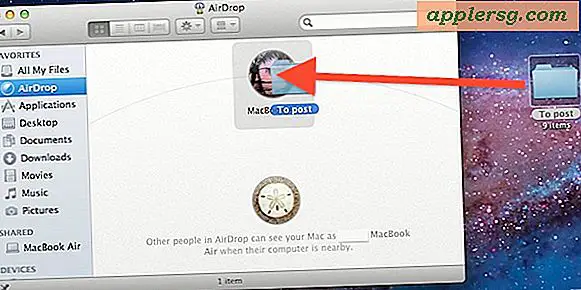
Brug af AirDrop er den hurtigste måde at overføre filer mellem to Mac'er, selvom de ikke er på samme netværk, eller hvis der ikke er noget Wi-Fi-netværk til rådighed til at oprette forbindelse til. Dette gøres ved at oprette et øjeblikkeligt Ad-Hoc-netværk mellem Macs, og der er praktisk taget ingen konfiguration påkrævet.
For dem, der aldrig har brugt AirDrop før, eller som har problemer med det, kan du flytte filer mellem Macs på den nemmeste måde med AirDrop .
AirDrop krav
- Alle Mac'er skal køre MacOS 10.14, MacOS 10.13, Mac OS 10.12, Mac OS X 10.11, 10.10, 10.7+, 10.8, 10.9 eller nyere og har AirDrop-support (her kan du aktivere AirDrop på ældre ikke understøttede Mac'er eller over Ethernet )
- Mac'er skal være inden for rimelig rækkevidde af hinanden, men ikke nødvendigvis på samme netværk
- Begge Mac'er skal åbne AirDrop-vinduet, før de bliver synlige for hinanden - dette synes at være det primære punkt for fejl for de fleste brugere, der ikke kan få det til at fungere
Forudsat at du opfylder disse krav, er du klar til at bruge AirDrop til at kopiere og overføre filer mellem Macs. Lad os dykke ind og se, hvordan det virker.
Brug AirDrop til at overføre filer mellem Macs
- Open AirDrop på begge Mac'er, du kan gøre dette via et hvilket som helst Finder-vindue ved at klikke på "AirDrop" i sidepanelet eller ved at trykke på Command + Shift + R fra hvor som helst på Mac OS X-skrivebordet
- Vent nogle få sekunder for Mac'erne, og deres brugerikoner vises i AirDrop-listen. Alle Mac'er, der ønsker at overføre filer, skal åbne AirDrop for at blive synlige for hinanden.
- Træk og slip filer til den Mac, du vil sende filer til, klik på "Send" knappen, når du bliver bedt om at bekræfte
- På modtagerens Mac får de en meddelelse om indgående filer med mulighed for at acceptere eller afvise, klikke på "Gem" for at starte overførslen.
- En fremvisningsindikator for filoverførsel vises rundt om brugerens ikon på Mac'en, og du kan se fremskridt på ikonet "Downloads" i Dock


Når en filoverførsel er færdig, hører du den velkendte lydeffekt, der udløses af OS X, og som angiver, at filen er færdig.
AirDrop-filer bliver gemt til ~ / Downloads Folder
Hvor er AirDrop-filer gemt som standard? Brugeren Downloads folder, ~ / Downloads. Alle overførte filer gemmes i modtagerens "Downloads" -mappe, der er placeret i deres brugers hjemmekatalog, men også tilgængelig fra Dock for de fleste Mac-brugere. Fra nu af er der ingen måde at ændre, hvor AirDrop gemmer filer i Mac OS X.
Fejlfinding AirDrop
Forudsat at alle Mac'er kører en kompatibel version af OS X, er det primære punkt for fejl i næsten alle tilfælde af AirDrop-fejlfinding manglen på begge brugere, der åbner AirDrop-mappen. Det er obligatorisk for begge brugere at se hinanden på ad hoc-netværket. En sådan simpel fejl forårsager frustration, og folk tror at tjenesten ikke virker, men det er lige så nemt at løse. Jeg har stødt på flere forekomster af dette direkte, og jeg er sikker på, at mange andre derude også har det, så tjek først der. En anden vigtig overvejelse er nærhed, sørg for at Mac'erne er ret tæt på hinanden for at kunne finde hinanden korrekt via AirDrop og at kunne overføre mellem hinanden.
Som tidligere nævnt kan du aktivere AirDrop via ethernet-forbindelser og også på ikke-understøttede Mac'er, men de skal stadig køre en moderne udgivelse af Mac OS-systemsoftware med AirDrop-support, om det er noget ældre som Mac OS X Lion, Mountain Lion, Mavericks, eller nyere som macOS Mojave eller Sierra.
For tinkererne derude kan du også ændre AirDrop lydeffekten fra den 'pop'-lyd til noget andet. Det kan være en sjov måde at tilpasse oplevelsen lidt på, og det kan være nyttigt at differentiere lyden af AirDrop på Mac'er, der ofte ligger på samme sted, kontor eller skrivebord.
Dette dækkede selvfølgelig AirDrop fra Mac til Mac, men du kan også krydse Apple OS-platforme med AirDrop. Du kan også bruge AirDrop på en iPhone til at kopiere til en Mac eller omvendt, da iOS til Mac OS X AirDrop-understøttelse er tilgængelig i nyere versioner af Mac OS og iOS-systemsoftware. Hvis du vil lære at AirDrop fra Mac til iPhone eller iPad klik her, eller du kan gå i den anden retning og lære at AirDrop fra iPhone til Mac (og den metode virker også på iPad til Mac selvfølgelig).












